Najprej zaženemo program Visual Basic 2010.
Ustvarimo nov projekt, in sicer Windows Forms Application.
|
|||||
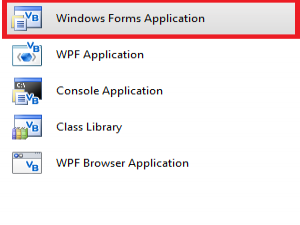 |
|||||
|
|||||
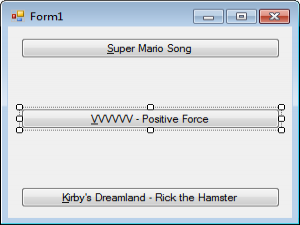
Na naše okno dodamo tri gumbe (Button).
Poimenujemo jih poljubno (lahko po naslovu glasbe, katere predvajanje bo sprožil ta gumb). |
|||||
|
|||||
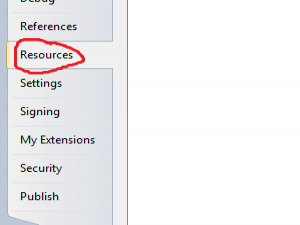
Nato odpremo lastnosti projekta (Properties) in izberemo levi zavihek Resources.
|
|||||
|
|||||
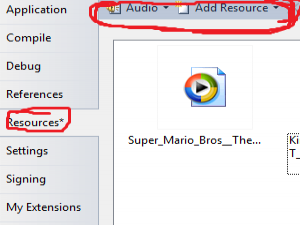
Na vrhu novo odprtega podokna izberemo Audio in nato Add resource.
Odpre se nam okno za izbiro glasbe, ki jo bomo uporabili. POZOR: Zvočne datoteke za VB so lahko izključno v *.wav formatu! |
|||||
|
|
|
|||||
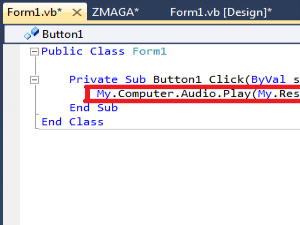
Ko smo dodali tri *.wav datoteke, se lahko prične kodiranje.
Kliknemo na zgornji zavihek Form1.vb [Design] in dvokliknemo na prvi gumb (Button1). Tja skopiramo naslednjo kodo: My.Computer.Audio.Play(My.Resources."ime-datoteke1", AudioPlayMode.BackgroundLoop) Ali drugače: Koda bo predvajala audio datoteko z Vašega računalnika (Iz mojih sredstev predvaja datoteko1, način predvajanja pa bo ponavljanje v ozadju) Opomba: "ime-datoteke1" zamenjajte z imenom wav datoteke iz vašega računalnika, ki jo bo gumb predvajal. |
|||||
|
|||||
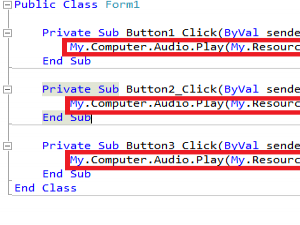
Enako kot za gumb 1 naredimo še za ostala dva gumba, le da pri kodi vnesemo ime drugih dveh datotek.
|
|||||
|
|||||
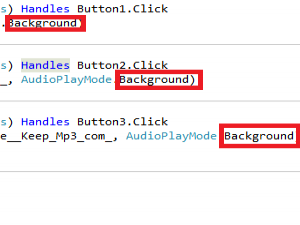
S prejšnjo kodo se bo glasba v ozadju ponavljala.
Če želimo, da se glasba predvaja le enkrat, na koncu kode izbrišemo besedo Loop, da nam ostane le: AudioPlayMode.Background |
|||||
|
|||||
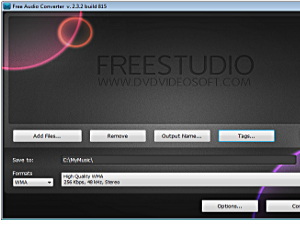
Program vam lahko pride prav, če boste sami programirali in boste želeli v ozadju predvajati glasbo.
Nasvet: če že imate izbrano glasbo na računalniku v kakšnem drugem formatu, jo lahko spremenite s tem programom: http://goo.gl/08cGP |
|||||

